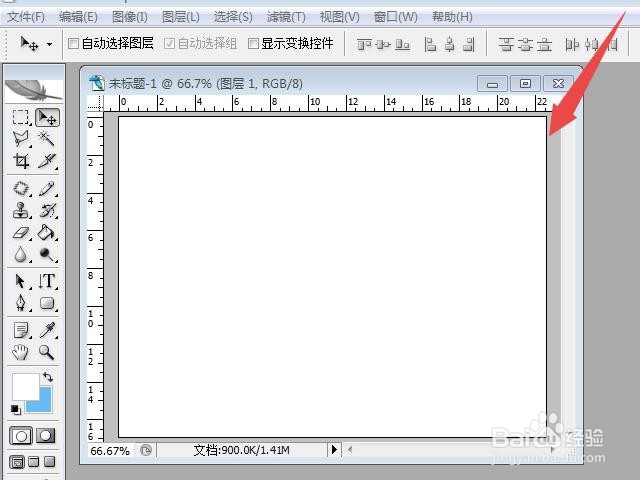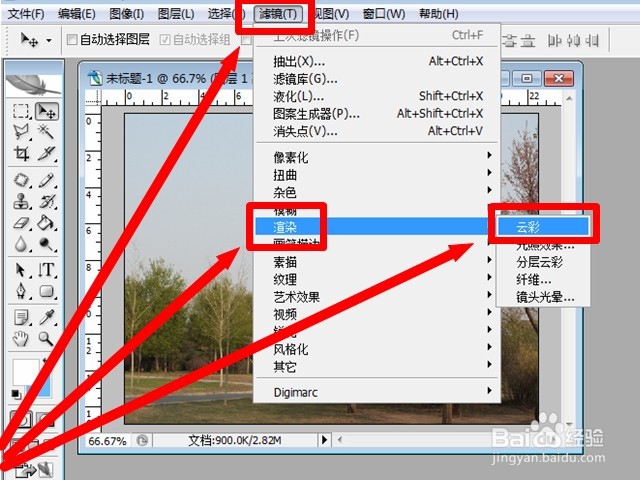PS怎样给图片背景添加蓝天白云
1、打开Photoshop CS2,新建一个剪贴板。
2、在剪贴板内置入一张需要制作的照片。
3、在右下角找到“图层”窗口,用鼠标拖住图层1下拉至复制图层处,复制图层1变成图层1副本。
4、点击背景颜色图标拉开“选择背景色”窗口选择蓝天颜色,点击确定,建立新的背景颜色。
5、点击“滤镜”图标打开对话框,选择“渲染”;右滑鼠标,选择“云彩”。
6、这时“图层1副本”变成了蓝天白云。
7、在右下角“图层”上面的倒三角箭头,拉开对话框,选择“正片叠底”。
8、这时图片背景已经变成了蓝天白云。合并图层,可以直接应用或存储备用。
声明:本网站引用、摘录或转载内容仅供网站访问者交流或参考,不代表本站立场,如存在版权或非法内容,请联系站长删除,联系邮箱:site.kefu@qq.com。
阅读量:69
阅读量:50
阅读量:84
阅读量:79
阅读量:26